Processing - Interagindo com o usuário
Veja como seu programa pode interagir com o usuário por meio do mouse ou teclado. Vamos expandir nosso conhecimento sobre Processing, permitindo a construção de programas mais complexos.
[ Hits: 11.733 ]
Por: Juliao Junior em 19/01/2015
Bibliotecas / Interação
Bibliotecas
Neste artigo daremos um passo a mais na linguagem Processing. Continuando o artigo anterior (Processing - Programação para dispositivos móveis), veremos como inserir interação com o usuário.A interação com nossos programas poderá ser tanto com o mouse, como com o teclado. Mais à frente veremos como utilizar o touchscreen dos dispositivos. Mas primeiro vejamos como acrescentar algumas possibilidades ao Processing que não estão originalmente disponíveis na linguagem.
A linguagem Processing é bem enxuta. Ou seja, só está nela o que realmente importa para o objetivo da linguagem. Mas a comunidade em volta dela é muito forte e temos diversas bibliotecas que expandem sua capacidade. Essas bibliotecas facilitam nosso trabalho de diversas formas. Há bibliotecas para design de interfaces gráficas, para lidar com vídeos, som e imagem, jogos, geometria e algo mais.
Para instalar uma biblioteca o procedimento é bem fácil. Clique no menu "Sketch" e leve o mouse até "Import Library". Você verá algumas opções. Entre elas, uma lista com as suas bibliotecas já instaladas. Mas a primeira delas será "Add library", conforme você vê na figura abaixo.
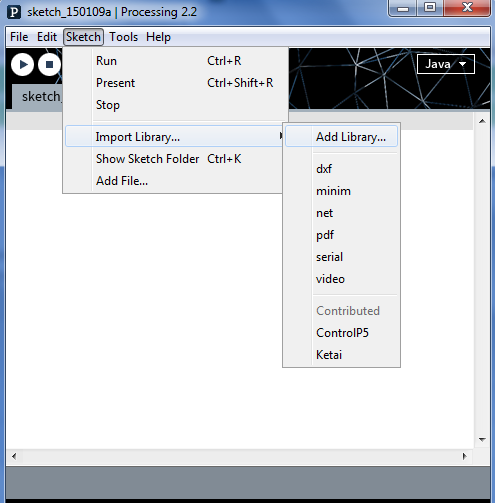
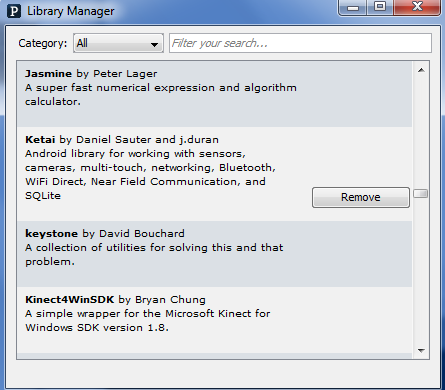
No momento não utilizaremos bibliotecas em nossos exemplos. Elas serão muito úteis nos artigos posteriores, quando lidaremos com programas com alta interação com usuários e utilização dados, tanto locais como na nuvem. Siga adiante e comece a escrever códigos para interagir com o usuário.
Interação usando o mouse
Veja este primeiro exemplo de interação utilizando o mouse.
int x = 1;
void setup() {
size(480,360);
smooth();
}
void draw() {
if (x == 1)
background(0,0,0);
if (x == (-1))
background(200,0,0);
}
void mousePressed() {
x = x*(-1);
}
Compile/rode o programa. É um código bem simples, mas suficiente para entendermos bastante do processo de interação. Começamos com a declaração de uma variável. Ela serve de controle para a mudança de cor do background. Lembrando que a função "draw()" é executada continuamente, só inserimos nela a verificação do valor da variável x. Se o valor de x for 1, temos uma cor de fundo preta. Se for -1, temos a cor de fundo vermelha.
As regras da dinâmica estão na função mousePressed. Ela é própria do Processing e verifica se algum botão do mouse foi pressionado. Se sim, ela executa o que estiver dentro escrito dentro da função. Como alteramos o valor de x cada vez que a função mousePressed é chamada, a função "draw()" recebe um valor diferente de x. A consequência é a alteração da cor de fundo.
Podemos explorar um pouco mais o uso do mouse. Veja esta adaptação do código anterior.
int x = 0;
void setup() {
size(480,360);
smooth();
}
void draw() {
background(0,0,0);
if (x == 1)
background(0,0,200);
if (x == 2)
background(200,0,0);
}
void mousePressed() {
if (mouseButton == RIGHT)
x = 1;
if (mouseButton == LEFT)
x = 2;
}
Note que dentro da função mousePressed, podemos também verificar qual botão do mouse foi clicado. Em nosso código, alteramos a cor de fundo da janela dependendo de qual botão o usuário clicou.
2. Seu primeiro game / Passos seguintes
Processing - Programação para dispositivos móveis
Reconstructor: Crie seu próprio Linux liveCD
Instalação ou Recuperação do GRUB
Como Modificar a Tela do Bootloader do Android
Assumindo o controle do teu Android com ADB
Processing - Programação para dispositivos móveis
Hello Android! Meu Primeiro APP
Uma dúvida Cícero, não sei se você chegou a abordar em algum outro artigo. Como se faz pra exportar a aplicação para formato apk (aplicativo para Android)? Ele é compatível com quais plataformas? Android, Windows Phone, iOS?
Um abraço.
[1] Comentário enviado por fabio em 20/01/2015 - 01:54h
Uma dúvida Cícero, não sei se você chegou a abordar em algum outro artigo. Como se faz pra exportar a aplicação para formato apk (aplicativo para Android)? Ele é compatível com quais plataformas? Android, Windows Phone, iOS?
Um abraço.
Ainda não abordei essa tarefa. Será tema de um próximo artigo. Esse é o segundo dessa série que estou escrevendo. Trarei um terceiro, ainda sobre interação com o usuário e escrita/leitura de dados. No quarto artigo, aí sim eu provavelmente tratarei sobre a exportação do programa para apk, além de mostrar como preparar o programa para publicação na Play Google.
Com o mesmo código, podemos compilar para o Windows, Android, web e IOS. Muda alguns detalhes, mas apenas para controles característicos do sistema. Por exemplo, se você tem um aplicativo rodando em desktop, você usa o teclado/mouse para controle, enquanto no Android você pode usar o acelerômetro etc. Mas é bem simples.
Você pode se adiantar no aprendizado visitando www.processing.org.
Patrocínio
Destaques
Artigos
Como atualizar sua versão estável do Debian
Cirurgia para acelerar o openSUSE em HD externo via USB
Void Server como Domain Control
Dicas
Script de montagem de chroot automatica
Atualizar Linux Mint 22.2 para 22.3 beta
Jogar games da Battle.net no Linux com Faugus Launcher
Como fazer a Instalação de aplicativos para acesso remoto ao Linux
Tópicos
Instalar Dual Boot, Linux+Windows. (5)
Conky, alerta de temperatura alta (16)
De volta para o futuro - ou melhor, para o presente (parte 2) (3)
Top 10 do mês
-

Xerxes
1° lugar - 147.754 pts -

Fábio Berbert de Paula
2° lugar - 66.531 pts -

Buckminster
3° lugar - 22.457 pts -

Mauricio Ferrari
4° lugar - 20.738 pts -

Alberto Federman Neto.
5° lugar - 19.933 pts -

edps
6° lugar - 18.692 pts -

Daniel Lara Souza
7° lugar - 17.838 pts -

Andre (pinduvoz)
8° lugar - 16.362 pts -

Alessandro de Oliveira Faria (A.K.A. CABELO)
9° lugar - 15.657 pts -

Jesuilton Montalvão
10° lugar - 15.002 pts




